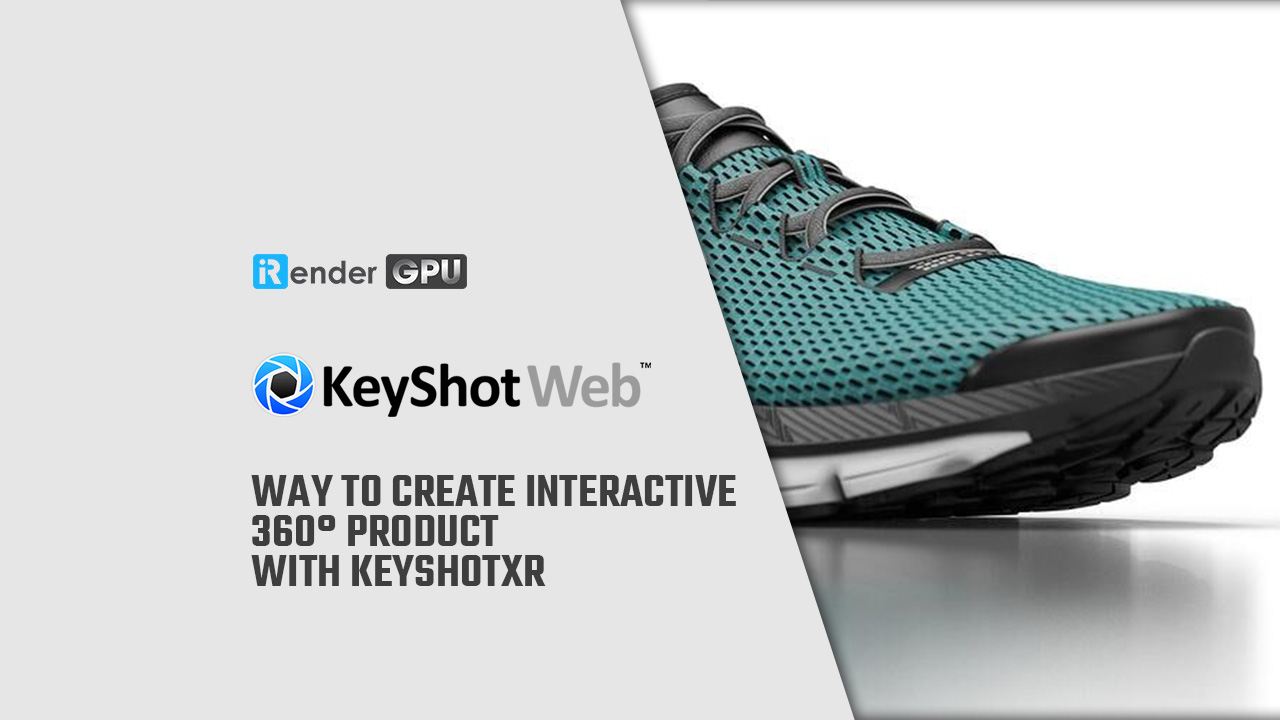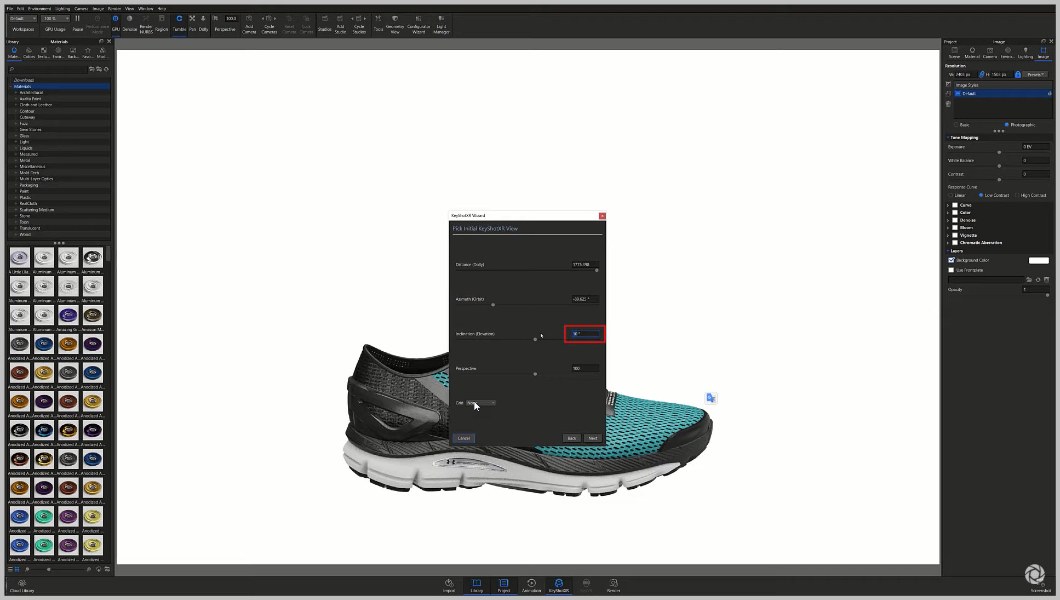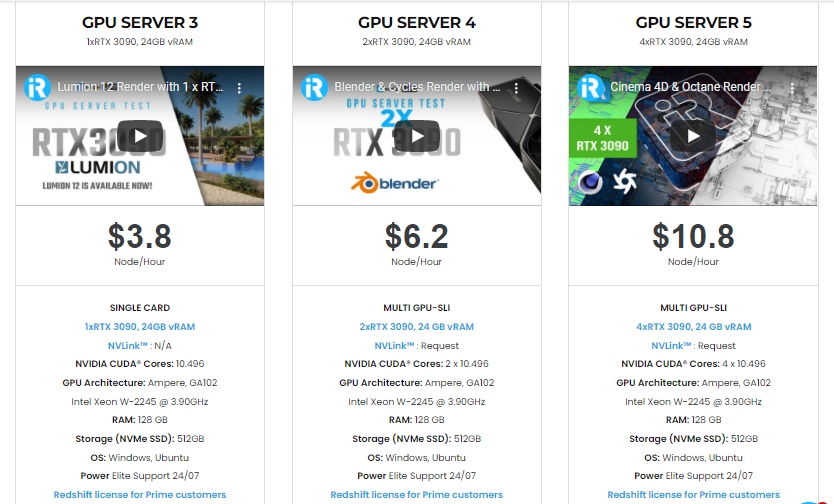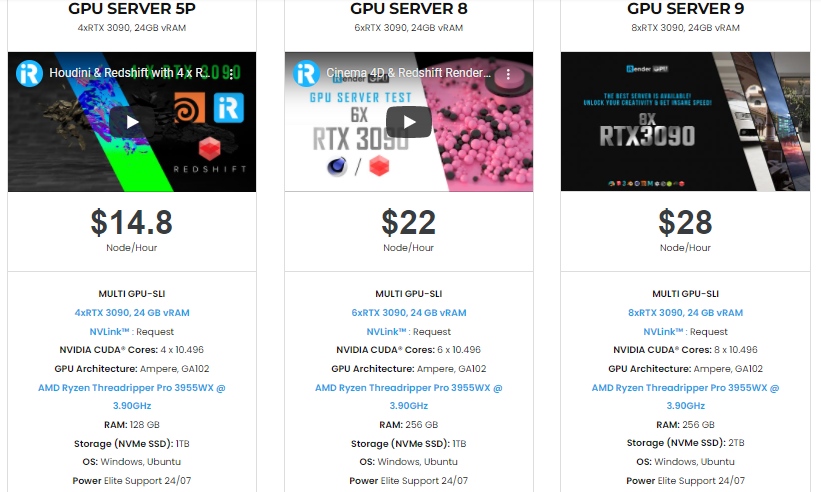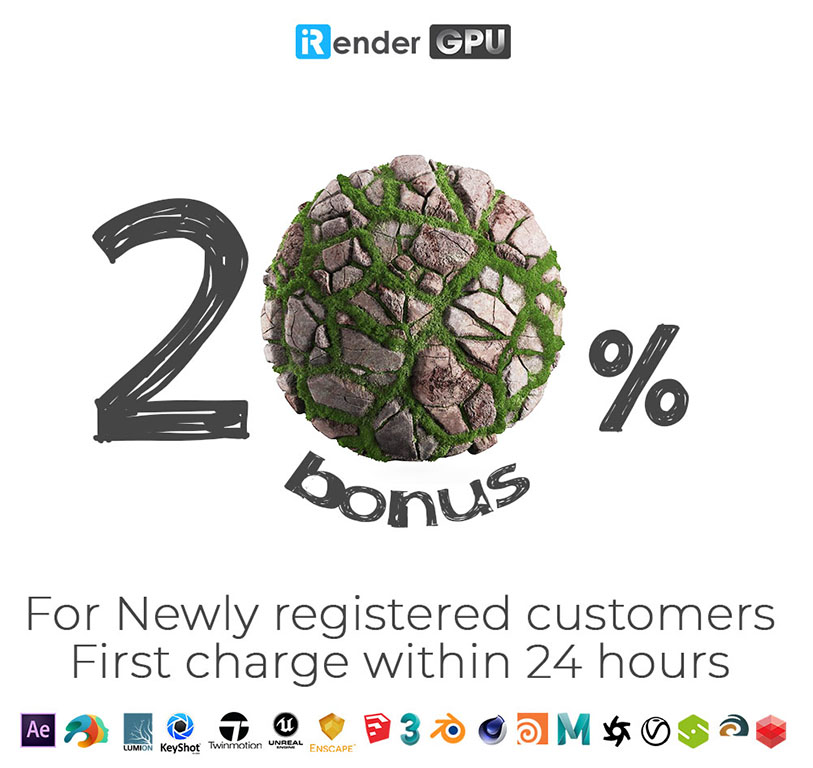Cách tạo sản phẩm tương tác 360 ° với KeyshotXR
Chúng ta đều biết rằng hình ảnh bắt mắt là chìa khóa để thúc đẩy doanh số bán hàng trực tuyến. Điều gì sẽ xảy ra nếu chúng cũng có thể tương tác? Đọc tiếp để tìm hiểu cách KeyShotXR có thể giúp bạn tạo hình ảnh để bán hàng 360 ° tương tác cho cửa hàng hoặc trang web thương mại điện tử của bạn với iRender ngay hôm nay!
Tạo KeyShotXR 360 ° hỗ trợ cảm ứng
KeyShotXR cung cấp cho bạn khả năng biến kết xuất 3D của bạn thành hình ảnh tương tác. Với KeyShotXR, bạn có thể tạo và trình bày nội dung 3D chất lượng cao, hỗ trợ cảm ứng trong bất kỳ trình duyệt web nào. Nội dung có thể được xem bằng thiết bị hỗ trợ cảm ứng (hoặc chuột) và không yêu cầu plugin trình duyệt để hoạt động.
Mô-đun KeyShotWeb cho phép bạn không chỉ tạo ra Trình cấu hình sản phẩm và chia sẻ cảnh của bạn trên KeyShot Cloud, mà còn mở khóa khả năng tạo trải nghiệm xem 360 độ, hỗ trợ cảm ứng với KeyShotXR. Tạo KeyShotXR tương đối đơn giản, nhưng có một số cân nhắc khi chuẩn bị tệp cho nền tảng Thương mại điện tử của bạn.
Chuẩn bị cảnh KeyShot của bạn cho KeyShotXR
Trước khi bạn tạo KeyShotXR, hãy đảm bảo thực hiện những việc sau:
- Đặt nền cảnh thành màu trắng tinh khiết.
Hình ảnh sản phẩm có xu hướng hoạt động tốt hơn với nền trong suốt transparent background. Đây là màu nền phổ biến nhất cho các trang web và sẽ mang lại sự linh hoạt hơn khi thêm hình ảnh vào trang sản phẩm của bạn. Bắt đầu bằng cách mở Environment tab trong Project window và mở phần Ground để đảm bảo hộp kiểm Ground Shadows được bỏ chọn. Sau đó, đảm bảo background Color được đặt thành màu trắng trong phần Nền. (Bạn cũng có thể đặt điều này trong tab Project, Image với tùy chọn Photographic, chuyển đến Layers và thay đổi Background Color thành white.
- Kiểm tra các yêu cầu về độ phân giải và kích thước hình ảnh
Tốt nhất bạn nên tuân theo các yêu cầu về hình ảnh của nền tảng thương mại điện tử bạn sắp đưa hình ảnh đó lên, nhưng một tùy chọn sẽ cung cấp phạm vi sử dụng rộng nhất cho hình ảnh của bạn là tỷ lệ co 1: 1 với chiều rộng / chiều cao tối thiểu là 1500 pixel và tối đa là 2500 pixel. Bây giờ, hãy tạo KeyShotXR.
1. Chọn Loại KeyShotXR
Chọn KeyShotXR trên Thanh công cụ, nhấn phím X hoặc chọn Window, KeyShotXR để mở Trình hướng dẫn KeyShotXR.
Khi Trình hướng dẫn KeyShotXR mở ra, nó sẽ nhắc bạn chọn loại KeyShotXR. Đối với hầu hết các ứng dụng thương mại điện tử, chọn một bàn xoay đơn giản là một lựa chọn tốt. Tùy chọn này sẽ tạo ra KeyShotXR với kích thước tệp nhỏ hơn, giảm băng thông được sử dụng trên trang web của bạn. Kiểm tra với quản trị viên trang web hoặc máy chủ lưu trữ trang web của bạn để thảo luận về việc lưu trữ KeyShotXR của bạn.
2. Chọn KeyShotXR Rotation Center
Khi bạn đã chọn loại KeyShotXR, hãy nhấn vào nút Next để chọn điểm xoay. Để KeyShotXR của bạn quay xung quanh điểm trung tâm của nó, bản thân mô hình phải được lập mô hình với trục quay ở độ không tuyệt đối.
Nếu điểm xoay của đối tượng của bạn không được đặt ở 0, bạn có hai tùy chọn. Quay lại phần mềm lập mô hình của bạn và thêm một phần hình học ở độ không tuyệt đối hoặc thêm hình cầu / hình trụ (Chỉnh sửa, Thêm hình học …) ở độ không tuyệt đối (Vị trí, 0, 0, 0) rồi chọn hình đó thông qua tùy chọn Custom option.
Nếu điểm xoay của mô hình của bạn chính xác, bạn có thể chọn Object và chuyển sang thiết lập cài đặt nitial KeyShotXR View settings.
3. Chọn KeyShotXR Chế độ xem ban đầu
Các cài đặt này sẽ phản ánh cài đặt hiện tại củaCamera tab, vì vậy nếu bạn đã có chế độ Camera view, bạn chỉ cần điều chỉnh Độ nghiêng (Độ cao), Inclination (Elevation).
Sản phẩm hoặc sở thích của bạn sẽ quyết định hướng xem nhưng nhìn chung, độ cao trong khoảng 10-30 độ sẽ hoạt động tốt. Một lần nữa, hãy kiểm tra thông số hình ảnh yêu cầu của nền tảng thương mại điện tử của bạn.
Sau đó, bạn có thể tinh chỉnh phần còn lại của cài đặt máy ảnh nếu cần hoặc nhấn nút Tiếp theo để tiếp tục.
4. Chọn Smoothness Control và Render Settings
Smoothness Control là độ mượt mà khi xoay (chuột hoặc chạm) với nhiều khung hình hơn, mang lại trải nghiệm mượt mà hơn nhưng thời gian tải có thể lâu hơn. Bạn có thể thử cài đặt mặc định hoặc kiểm tra thử với một số cao hơn (như 24, 48 hoặc 72) để đạt được độ mượt mong muốn. Trên trang tiếp theo, bạn có thể thay đổi cài đặt đầu ra của mình và nhấn Render Now hoặc nhấp vào Render Options để điều chỉnh cài đặt kết xuất như bạn thường làm. Chỉ cần đảm bảo rằng KeyShotXR được chọn dọc theo đầu cửa sổ Đầu ra trước khi hiển thị.
5. Chia sẻ sáng tạo của bạn
Khi KeyShotXR của bạn được hiển thị, hãy chuyển đến thư mục KeyShot Resources, Renderings của bạn. Tại đây, bạn sẽ tìm thấy một thư mục con cho KeyShotXR có chứa tệp html KeyShotXR của bạn, một thư mục các khung được hiển thị và tài liệu hướng dẫn.html có mã nhúng cho trang web của bạn.
Từ đây, bạn có thể thêm thư mục KeyShotXR vào bộ nhớ chung của công ty để chia sẻ với các bên liên quan và các đối tác phát triển khác, lưu trữ nó trên trang web của riêng bạn hoặc sử dụng các khung riêng lẻ của KeyShotXR để có thêm ảnh chụp sản phẩm trên trang web thương mại điện tử của bạn. Để biết thêm thông tin về KeyShotWeb và KeyShotXR, cùng với hướng dẫn về cách nhúng KeyShotXR vào WordPress, hãy truy cập KeyShot Manual.
Hy vọng rằng bài hướng dẫn hôm nay sẽ giúp bạn có những sản phẩm hình ảnh có nhiều tính tương tác với khách hàng hơn và đừng quên theo dõi các mẹo và thủ thuật hữu ích của chúng tôi mỗi ngày!
iRender - Giải pháp tăng tốc render trên Keyshot
iRender là Dịch vụ kết xuất đám mây được tăng tốc bằng GPU cung cấp hiệu suất điện toán cao cho các nhà thiết kế trên toàn thế giới để tăng tốc độ kết xuất của họ. Người dùng sẽ kết nối trực tuyến với máy chủ của chúng tôi, cài đặt bất kỳ phiên bản Keyshot nào mà họ đang sử dụng và điều thú vị là chỉ cần cài một lần duy nhất và dễ dàng thực hiện bất kỳ tác vụ chuyên sâu nào như sử dụng máy tính cục bộ của riêng bạn. Và nếu bạn đang gặp khó khăn trong việc chọn một trang trại kết xuất tốt cho Keyshot? Và bạn vẫn đang tự hỏi mình đâu là trang trại kết xuất đám mây tốt nhất cho nhu cầu của bạn. Hãy đến với iRender.
Cấu hình máy tính mạnh mẽ
Tại đây chúng tôi cung cấp nhiều loại máy chủ đơn / đa GPU khác nhau, từ 1/2/4/6/8 RTX 3090. Những cấu hình máy high end và mạnh nhất, hiệu quả nhất để kết xuất Keyshot trong GPU, đi kèm với các thông số kỹ thuật sau:
Sử dụng nhiều thẻ video mang lại hiệu suất hiển thị tuyệt vời, vậy sử dụng nhiều máy tính có nhiều GPU cùng một lúc sẽ cho hiệu suất tốt hơn nhiều. Hãy xem một số video thử nghiệm trên máy chủ của chúng tôi tại đây:
Một số tính năng nổi bật khác tại iRender
Tại iRender, chúng tôi luôn quan tâm đến trải nghiệm của khách hàng để mang đến sức mạnh mà bạn cần. Ngay cả một máy tính chạy chậm cũng có thể biến thành siêu máy tính bằng cách sử dụng các dịch vụ kết xuất đám mây của iRender. Bạn không phải mua máy tính đắt tiền và mất hàng giờ để tải phần mềm nặng đó. Bạn chỉ cần sử dụng các dịch vụ của chúng tôi và bắt đầu sáng tạo ngay lập tức
Nếu bạn là người dùng mới, chỉ cần đăng ký TẠI ĐÂY. Nhận COUPON MIỄN PHÍ để trải nghiệm máy chủ của chúng tôi với các cảnh Keyshot của bạn. Hãy theo dõi để biết thêm các bài viết thú vị và hữu ích liên quan đến dựng hình và render mỗi ngày nhé.
ƯU ĐÃI ĐẶC BIỆT trong tháng này: Bạn sẽ được KHUYẾN MẠI 20% cho tất cả người dùng mới đăng ký. Hãy cùng nhận ưu đãi ngay nào!
Thank you so much and Happy Rendering!
Nguồn tham khảo: keyshot.com